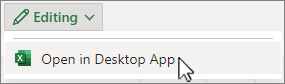-
Na kartici Podaci odaberite
-
Na temelju odabranog izvora podataka slijedite upute za pristup podacima u programu Excel i slanje upita uređivač dodatka Power Query programu Excel.Da biste učitavali postojeće
Savjet: Postanite podatkovni stručnjak prijelazom iz programa Excel na tečaj dodatka Power BI na servisu Microsoft Learn.
-
Idite na Podaci, odaberite
-
U odjeljku Povezivanje s izvorom podataka odaberite datoteku ili postavite vezu i slijedite upute za pristup podacima i upite u uređivač dodatka Power Query.Možete i odabrati strelicu prema dolje pokraj mogućnosti
Savjet: Postanite podatkovni stručnjak prijelazom iz programa Excel na tečaj dodatka Power BI na servisu Microsoft Learn.
Pokretanje Power Query trenutno nije moguće u Excel za web. No u aplikaciji Excel Power Query za stolna računala možete pokrenuti početak.
-
Da biste otvorili aplikaciju za stolna računala, pri vrhu vrpce odaberite Uređivanje > Otvori u aplikaciji za stolna računala.
Nemate aplikaciju Excel za stolna računala? Isprobajte ili kupite Microsoft 365.